Razpored dokumentov in fotografij - ocena najboljših z opisom priložnosti
Vsebina
- 1Kaj je program za skeniranje
- 2Kako deluje skener
- 3Katera aplikacija za skeniranje dokumentov je boljša
- 4ABBYY FineReader 10 Home Edition
- 5OCR CuneiForm - pretvorba skeniranega gradiva v datoteko za tiskanje
- 6Scanitto Pro skener za visoko kakovostno dekodiranje besedila
- 7ScanLite za velike količine dokumentov
- 8Free PaperScan
- 9WinScan2PDF, ki je združljiv z Windows
- 10VueScan z velikim številom podprtih modelov skenerjev
- 11RiDoc s sposobnostjo prevajanja dokumentov v slikovni format
- 12Večjezični program za skener NAPS2
- 13Korektor za skeniranje A4
- 14Prednosti in slabosti programov za skeniranje dokumentov in fotografij
- 15Video posnetki
- 16Mnenja
Ustvarjanje elektronskih kopij slik ali dokumentov zahteva uporabo postopka skeniranja. Oprema in programska oprema za ta namen sta ločeni veji računalniške opreme. Z združevanjem tiskalnikov in skenerjev je nastal nov razred digitalnih naprav - večnamenske naprave (MFP). Če želite ustvariti kakovostno kopijo fotografije in dešifrirati optični bralnik dokumentov, pridobljen med postopkom, potrebujete program za optično branje, ki deluje z različnimi tipi.naprave in ustvari končno datoteko v poljubni obliki, ki jo zahteva uporabnik.
Kaj je program za skeniranje
Programska oprema, ki je potrebna za delo s skenerjem, mora uporabniku olajšati delo z različnimi vrstami izhodnih materialov, podpirati delo z vsemi večjimi blagovnimi znamkami skenerjev, večnamenskih naprav, zagotoviti izbiro želenega formata, kakovosti in velikosti končne datoteke. Del teh funkcij, ki imajo standardne funkcije operacijskega sistema Windows. Obstajajo programi drugih proizvajalcev, ki lahko pretvorijo skenirano vsebino v grafično ali PDF obliko. Med vsemi pripomočki so največje vrednosti programi za prepoznavanje besedila.
Sredstva za Windows
Operacijski sistem Windows ima vgrajene funkcije iz optičnih bralnikov. Vsebuje standardne gonilnike za večino teh naprav različnih proizvajalcev. Izbira modela se izvede, ko dostopate do pripomočka za skeniranje. Če želite preveriti njegovo razpoložljivost, lahko odprete Device Manager (Upravitelj naprav), razdelek »Naprave za obdelavo slik«. Če naprava ni na seznamu naprav, ki so na voljo, jo je treba prenesti z interneta in namestiti. Za preklop v način skeniranja potrebujete:
- kliknite Start-> Nadzorna plošča-> Skenerji in kamere;
- kliknite ikono naprave ali ime gonilnika;
odpre se okno čarovnika z digitalnim fotoaparatom ali optičnim bralnikom, pritisnete "Naprej"; - Po potrebi lahko nastavitev nastavite s pritiskom na "Konfiguriraj", izberete svetlost, kontrast, ločljivost slike;
- Izberite vrsto slike, da si ogledate rezultat, kliknite Pogled;
- Ko v novem oknu kliknete Naprej, izberite ime končne datoteke, njeno lokacijo;
- , naslednji klik na gumb "Naprej" bo začel postopek skeniranja.
S sistemom Windows 7 je bila izboljšana standardna funkcionalnost delovnega programa iz skenerjev za skeniranje in v kombinaciji s faksimilnim tiskanjem. Če želite začeti opravilo, izberite »Upravitelj naprav« - & gt; Naprave za obdelavo slik - & gt; Faks in optično branje - & gt; Novo skeniranje. Nadaljnji koraki za konfiguriranje, predogled, izvajanje procesa in shranjevanje rezultatov so enaki kot zgoraj.
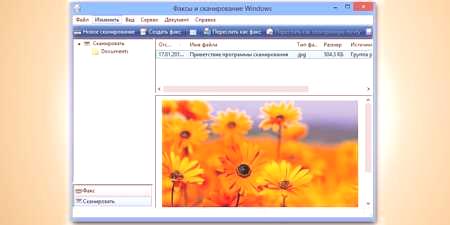
Programi za skeniranje dokumentov v preprosto grafično datoteko
Namen specializiranih programov skeniranja je ne le pridobiti kakovostne kopije izvirnikov, temveč tudi olajšati delo z uporabniki različnih stopenj razumevanja z računalniki. Za preprosto kopiranje kot grafično datoteko potrebujete:
- prenos, namestitev in zagon programa;
- izberite model njegovega MFP-ja, vanj vstavite izvirno sliko;
- pritisnite gumb "Scan";
- Program v pogovornem načinu bo ponujal izbiro vrste grafične datoteke, kraj hrambe in možnosti za nadaljnje ukrepanje z rezultatom.
Program za skeniranje dokumentov pdf in digitalizacije
Obstoječi programi lahko ne samo skenirajo sliko, temveč tudi sprejmejo vse potrebne ukrepe za njeno obdelavo. V tem primeru obstaja možnost priročnikaNastavitev hitrega samodejnega vnosa za veliko število strani in shranjevanje v obliki PDF. Primernost tega formata je pojasnjena s široko paleto možnih manipulacij z digitaliziranimi dokumenti, med katerimi so:
- samodejna orientacija strani;
- povečanje in pozicioniranje;
- števec dokumentov;
- ustvarjanje gesla;
- sprememba vrstnega reda, izboljšanje kakovosti
- želeno velikost izhodne datoteke;
- skupinske korektivne operacije - obrezovanje, kontrast in druge operacije.

Pripomoček za iskanje fotografij
Profesionalna obdelava fotografij zahteva razpoložljivost orodij z veliko ločljivostjo, barvami, odtenki. Eden najboljših vmesnikov za skeniranje fotografskih materialov je pripomoček ControlCenter. Omogoča obdelavo fotografij, enostranskih in dvosmernih dokumentov, njihovo shranjevanje v obliki JPEG, PDF. Ta pripomoček deluje z vsemi različicami sistema Windows. Prejete rezultate lahko pošljete po elektronski pošti neposredno iz vmesnika.
Kako deluje optični bralnik
Načelo delovanja optičnega bralnika temelji na razliki med skeniranimi površinami svetlobnega toka iz močnega svetlobnega vira. Odsevani signal skozi prizmo vstopa v fotoobčutljivi element, ki določa značilnost podobe te točke. Višja ločljivost je boljša kopija. Program za skener prejme signal o vsaki točki skenirane slike, ga pretvori v numerično kodo, shrani podatke za vsako točko v pomnilniku računalnika.

Vmesniki za skeniranje
Standardizacija postopkov prepoznavanja slik s skenerji leta 1992 je ponudila standard TWAIN (angleški "two"). Zagotavlja odlično priložnost za sporazumevanje med računalnikom in funkcijami skenerjev. Od leta 2000 je bil uveden standard za njihove interakcije z operacijskim sistemom Windows, imenovanim WIA (Windows Image Acquisition - Windows Image Capture). Od TWAIN se razlikuje po tem, da podpira osnovne funkcije za skeniranje in predogled. Njegova prednost je podpora za vse vrste naprav za skeniranje in različice operacijskega sistema Windows.
Profesionalni industrijski skenerji uporabljajo slikovni vmesnik in ISIS (angleška specifikacija vmesnika slike in skenerja), ki vključuje dodatne učinke. Operacijski sistem Linux uporablja poenostavljen dialog z dostopom do omrežnih IFI, ki temeljijo na standardu SANE (angleški Scanner Access Now - enostaven dostop do optičnega bralnika). Pri delu z običajnim skenerjem ali MFU je ustreznejši vmesnik TWAIN, za delo s fotoaparatom pa je bolj primerno uporabljati WIA standard.
Katera aplikacija za skeniranje dokumentov je boljša
Izbira programa za delo s skenerjem je odvisna od vaših potreb. Z lahkoto lahko kopirate kateri koli dokument, shranjen v obliki PDF, ali ga pošljete po pošti na katero koli brezplačno programsko opremo za skeniranje. Veliko brezplačnih OCR sistemov, ki temeljijo na prepoznavanju besedila Tesseract. Če želite obdelati dokument, ki ima zapleteno oblikovanje, hkrati pa ohranjati njegovo strukturo, odstranite nepotrebne sence aliNapake zahtevajo zmogljiv sistem ravni FineReader.
ABBYY FineReader 10 Home Edition
ABBYY FineReader 10 Home Edition je najbolj znan, najbolj razširjen in zmogljiv program za skeniranje in prepoznavanje ABBYY FineReader 10 Home Edition. Z njegovo pomočjo so rešene naslednje naloge:
- prevod kakršnih koli materialov v elektronsko obliko, pri čemer se ohrani vrsta in struktura;
- pošiljanje rezultatov dela z elektronsko pošto ali objavljanje na internetu;
- pridobivanje slike iz naprave za skeniranje, MFP, digitalne kamere ali mobilnega telefona z vgrajeno kamero;
- natančno priznavanje, ohranjanje oblikovanja dokumentov;
- prepoznavanje digitalne slike;
- visokokakovostno prepoznavanje in shranjevanje v priročni obliki za vas;
- podpora za 178 jezikov, vključno z cirilico;
- program je plačan, po registraciji pa je poskusno obdobje.

OCR CuneiForm - pretvorba skeniranega gradiva v tiskalno datoteko
Ena izmed najboljših pripomočkov v družini OCR (angleško optično prepoznavanje znakov - optično prepoznavanje znakov) je CuneiForm. To je sistem za prepoznavanje besedilnih in besedilnih fragmentov v grafičnih datotekah. Velika prednost je sposobnost za delo z vsemi vrstami tiskarskih izdelkov, pisanimi dokumenti, slabimi x-kopijami. Program uporablja edinstvene algoritme, ima vgrajen testni urejevalnik, ki bo uporabniku omogočil priložnost:
- delo s tabelami v kateri koli obliki, strukturi ali hierarhiji;
- avtomatska ali ročna razdrobljenost besedil;
- opredeljuje več kot 20 najbolj razširjenih jezikov;

Scanitto Pro skener za kakovostno dekodiranje besedila
Med programi za delo s predmetom skeniranja so med drugim pripomočki, katerih poudarek je jasno označen. Predlagani program Scanitto Pro ima preproste nastavitve, jasen vmesnik in deluje s številnimi modeli skenerjev. Ima možnost shranjevanja rezultatov dela v poljubni obliki, kot so PDF, BMP, JPG, TIFF, JP2 ali PNG. Njegov glavni namen je dekodiranje zapletenih besedil v formatih DOCX, RTF, TXT. Ta pripomoček se izvaja na gonilniku optičnega bralnika TWAIN, kar zagotavlja visoko kakovost končnega materiala.
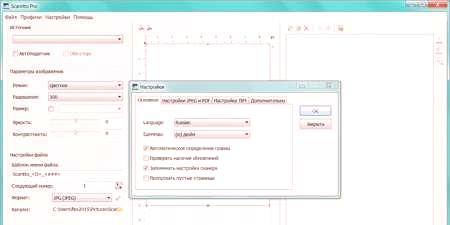
ScanLite za velike količine dokumentov
Pri uporabi velikega števila enoličnih dokumentov, ki zahtevajo obdelavo z enakimi nastavitvami, obstaja pripomoček ScanLite. Ima več kot 25 nastavitev, do katerih dostopate v enem oknu. Za začetek postopka morate klikniti na gumb "Skeniraj dokumente" in izbrati kraj, kjer so rezultati dela shranjeni. Samodejni način je prilagajanje kakovosti in velikosti datotek, zmanjšanje njihove velikosti za posredovanje po e-pošti.

Free PaperScan
PaperScan je brezplačen prenos, brezplačen program in ima dobro funkcionalnost. Ne zahteva zmogljivega računalnika, ki ima majhnost, podpira veliko število modelov skenerjev, večnamenskih naprav. Program deluje z opremo na vmesnikih TWAIN in WIA, zagotavlja visoko kakovost skeniranja. Njenupoštevane so glavne možnosti:
- avtomatsko krmljenje;
- oznake za odrgnine;
- črno-beli način in barvni načini za obdelavo slik in slik;
- urejanje svetlosti, kontrasta in drugih lastnosti;
- je galerija učinkov za slike.

Windows-združljiv pripomoček WinScan2PDF
Za hitro delovanje v kateri koli različici operacijskega sistema Windows bo prišel prenosni in brezplačni pripomoček WinScan2PDF. Deluje hitro, pretvori dokumente neposredno v datoteko PDF. Njegove glavne prednosti so:
- samodejno skeniranje in pretvorba podatkov v večstranski format PDF;
- shranjevanje vseh strani v eno datoteko.
- sposobnost ustvarjanja dokumentov iz velikega števila izvornih strani.

VueScan z velikim številom podprtih modelov skenerjev
Uporabite popolne zmožnosti pregledovanja pripomočka VueScan. Zagotovil bo možnost nastavitve strojne opreme za skeniranje, korekcijo barv, skeniranje serije. Vmesnik VueScan podpira več kot 100 vrst filmov, kar olajša delo z negativi in diapozitivi. Omogoča neposredno izbiro mask, ročno nastavitev barvnih komponent. Ustvarite lahko individualni profil, shranite vse potrebne nastavitve. VueScan lahko deluje z več skenerji s centraliziranim upravljanjem.
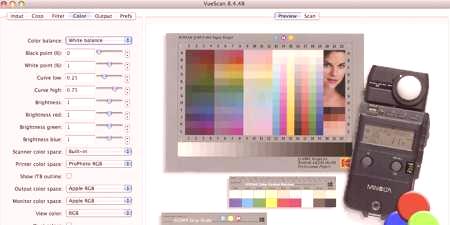
RiDoc s sposobnostjo prevajanja dokumentov v slikovni format
Z RiDoc je mogoče skeniranje z vgradnjoRezultat je vnaprej določena velikost, ki je primerna pri prevajanju velikih imenikov. Ta pripomoček odlično deluje s HP-jevimi in Canonovimi skenerji in je sposoben:
- delo s predložitvijo papirnih dokumentov v samodejnem načinu;
- ustvarjanje galerij skeniranih materialov;
- izvoz dokumentov v grafične formate z uporabo virtualnega tiskalnika RiDoc;
- vodni znak;
- shranjevanje rezultatov v grafičnih formatih tiff, bmp, jpeg, png;
- izvoz elektronskih različic v MS Word in PDF datoteko.
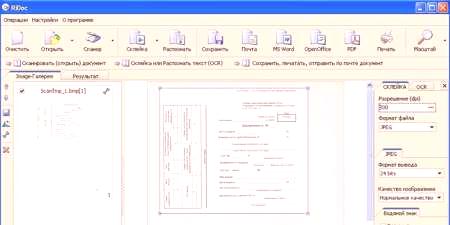
Večjezični program za skener NAPS2
Pripomoček NAPS2 je popolnoma brezplačna aplikacija, ki ne vsebuje obsesiv za številne brezplačne oglaševalske izdelke ali nezaželene programske module. Zagotovil bo delovanje z enim klikom z enostavnim profiliranjem za različne naprave. Njeni pluse so:
- funkcija shranjevanja z izbiro formata PDF, JPEG, PNG, večstranskih TIFF in drugih;
- je združljiv z TWAIN, WIA in;
- lahka naloga vseh potrebnih parametrov - DPI, velikost strani, globina barve.
- odčitavanje s steklenih plošč, ADF, duplex podpora;
- Optično prepoznavanje znakov (OCR) v katerem koli od 100 jezikov.
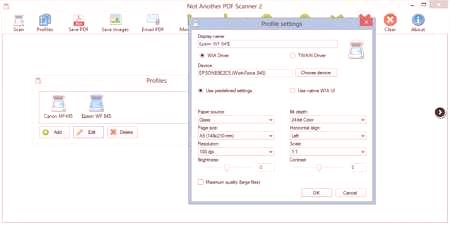
Korektor za skeniranje A4
Pogosto je treba v podjetju kopirati ali shraniti kopije dokumentov A4 v digitalni obliki. V tem primeru je priročno uporabiti Scan Corrector A4. Če je izvorna datoteka slabe kakovosti, je pred dekripcijo potrebna stranpočistiti Ta pripomoček bo naredil vse to brez uporabe grafičnega urejevalnika. Poleg tega ima pripomoček:
- shranjevanje in tiskanje skeniranih slik;
- možnost zaporednega prejema več kopij;
- visokohitrostno skeniranje in shranjevanje dokumentov v kateri koli obliki;
- izbira naravnih barv ali stopenj sive barve;
- popravek slike.

Prednosti in slabosti programov za skeniranje dokumentov in fotografij
ABBYY FineReader 10 Home Edition je vodilna programska oprema za skeniranje, ki ima veliko nastavitev. Ta strokovni program ima svoje prednosti in slabosti. Negative je plačana različica s poskusnim obdobjem dveh tednov ali omejitvijo na 55 skeniranih strani. Pros:
- prepozna besedila na slikah;
- podpira samodejni paketni način;
- jasno razlago besedil;
- prepozna vse jezike;
- omogoča skeniranje slik, besedil, fotografij slabe kakovosti.
Program OCR CuneiForm Scanner ima naslednje pluse:
- uporabnost je brezplačna;
- besedilo se popravi s slovarji;
- dešifrira slike slabe kakovosti;
- shranjuje strukturo in oblikovanje besedil.
- v besedilih obstajajo napake;
- podpora za 24 jezikov.
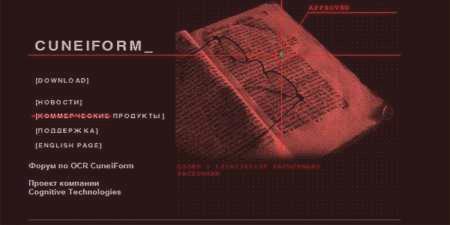
Posebni program Windows WinScan2PDF ima eno pomanjkljivost - besedilo se shrani samo v obliki dokumenta. Pros:
- hitro dešifriranje besedil;
- minimalističen, uporabniku prijazen vmesnik.
Prosti pripomoček SimpleOCR ima minus - podpora za ruski jezik ni. Pros:
- pravilno delovanje z visoko natančnostjo;
- odstrani hrup iz grafike;
- urejanje prejetih besedil.
Freemore OCR je brezplačen, enostaven za uporabo pripomoček, minus, ki - za dekodiranje ruskih besedil, je treba prenesti jezik. Obstaja več koristi:
- šifrira in dešifrira datoteke;
- vsebuje pregled lastnosti dokumenta;
- preprost vmesnik;
- pravilen rezultat na izhodu;
- istočasno deluje z več skenerji.
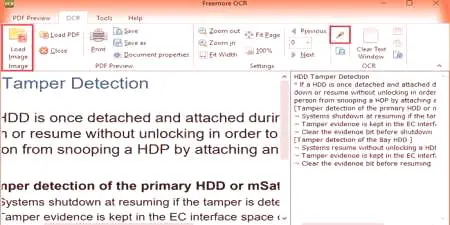
Video posnetki
Ocene
Gennady, 47 let
Za skeniranje dokumentov uporabljam aplikacije Officea Office. Všeč mi je možnost predogleda rezultata. Pri delu z večstranskimi dokumenti, kot so potni listi, potrdila in drugi osebni dokumenti velikega števila ljudi, kliknete gumb Scan in vse deluje.
Alex, 33 let
Resen odnos do podjetij zahteva kompetentno delo na vseh njegovih področjih. Pri delu z grafičnimi informacijami potrebujete kakovostno univerzalno programsko opremo. Mislim, da je FineReader danes najboljši. Ker vemo, da vsi zaposleni uporabljajo to orodje, je mogoče od njih zahtevati kvalitativni rezultat.














